Самые, минимально необходимые настройки виндовс ХР — для новичков.
 Приветствую всех на BlogoManiy.Ru !! Сегодня поговорим про необходимые настройки виндовс ХР. Многие пользователи ПК сталкивались с проблемой «смерти компьютера». Причиной может быть вирусы, поломка «железа» и т.п. вещи. Кто- то переустанавливает систему сам, кому то в этом помогаю специалисты. Я всегда делаю все это сам, и не доверяю свой компьютер ни кому, тем боле в этом нет ни чего сложного.
Приветствую всех на BlogoManiy.Ru !! Сегодня поговорим про необходимые настройки виндовс ХР. Многие пользователи ПК сталкивались с проблемой «смерти компьютера». Причиной может быть вирусы, поломка «железа» и т.п. вещи. Кто- то переустанавливает систему сам, кому то в этом помогаю специалисты. Я всегда делаю все это сам, и не доверяю свой компьютер ни кому, тем боле в этом нет ни чего сложного.
Вообщем, речь пойдет сегодня не о самой переустановке виндовс ХР, а о точных настройках, которые позволят вашему компьютеру работать более быстро, и меньше доставлять вам хлопот. Итак, после того как я установил виндовс ХР, я произвожу нужные мне настройки виндовс ХР.
Самые, минимально необходимые настройки виндовс ХР.
Что же приступим, я буду показывать по пунктам, как я делаю настройка виндовс ХР. Начнем.
1. Заходим в «Управления» для этого наводим мышку на мой компьютер, наживаем правую кнопку и выбираем «Управления». См. рис.
2. Нажав на «Управления» у нас откроется вкладка «Управление компьютером» см. рис.
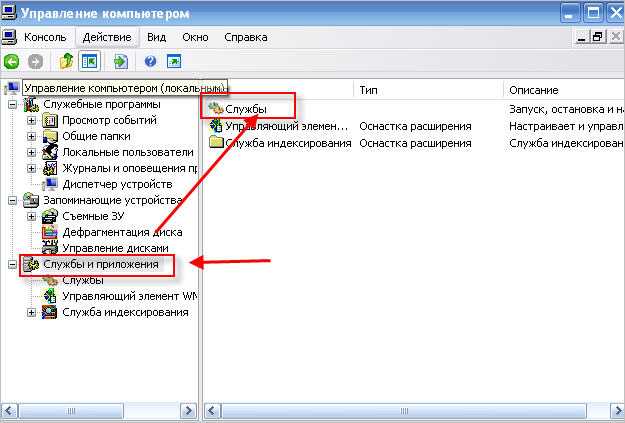 И открываем «Служба приложения»- «Службы»
И открываем «Служба приложения»- «Службы»
3. Зайдя в «Службы» находим «Автоматическое обновление» и отключаем его. Что бы отключить службу автоматического обновления, вам нужно сделать следующее. Наживаем два раза на строчку «Автоматическое обновление. У вас появляется вот такое окно, см. рис.
Сделайте все как показано на рисунке. сначала нажмите на «Стоп», потом выберете «Отключено» — «Применить»- «ок» ( так отключаются все службы в этой вкладке)
4. Дальше находим «Служба времени» и точно так же отключаем ее.
5. Отключаем «Центр обеспечения безопасности». Делаем это так же, как сказано выше. Все, здесь вы можете закрывать, больше нам ни чего в этой вкладке не нужно. Идем дальше.
6. Наводим стрелку на «Мой компьютер» жмем правую кнопку и выбираем «Свойства» так же как в 1. пункте. Открывается вкладка «Свойства системы» заходим в «Оборудование» и выбираем «Подписывание драйверов». У вас вылетит окно «Параметры подписывания драйверов» поставьте точку так же как на рисунке. См. рис.
7. Следующий шаг, выбираем «Узел Windows Update» и делаем, так как на скриншоте, см. рис.
8. Дальше заходим в «Дополнительно» «Параметры» и убираем все галочки кроме 2,4, 5,6. Нажимаем «Применить» и «Ок» см. рис.
8. Заходим в службу «Дополнительно» и ставим точку так же как на скриншоте. Затем жмем «Применить» — «Ок», см. рис.
9. Заходим в «Отчеты об ошибках» и ставим галочку «Отключить отчет об ошибках. См. рисунок и делай все как там.
10. Далее заходим в «Удаленные сеансы» и убираем галочку « Разрешить отправку приглашения удаленному помощнику. См. рис.
11. Заходим в «Автоматические обновления» и ставим галочку на «Отключить автоматическое обновления» см. рис.
Ну вот, я показал вам основные настройки компьютера. Конечно же, это далеко не все настройки, их гораздо больше но этого вполне достаточно, что бы ваш ПК работал отлично!!! Надеюсь что моя статья: настройка виндовс ХР. будет для вас полезна, и ваш компьютер станет работать более шустро. На этом все, буду рад, если кому помог, желаю всем удачи!!!
ДЛЯ НОВИЧКОВ — Как установить шрифты на виндовс ХР.
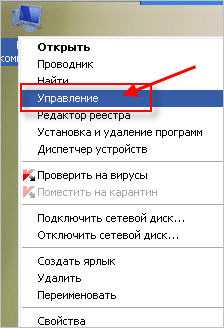
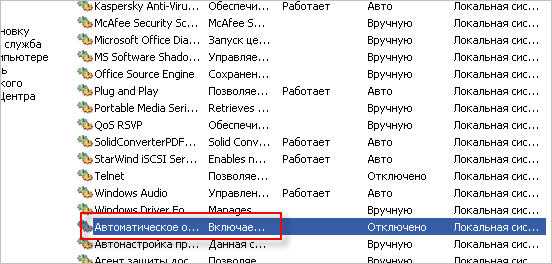
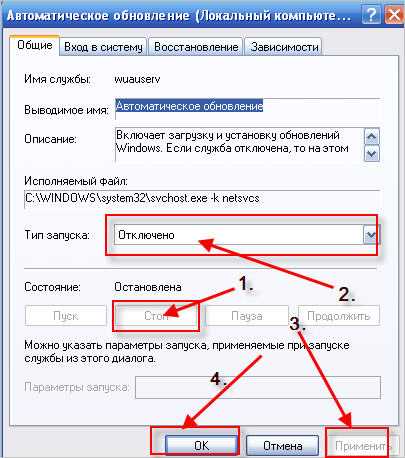
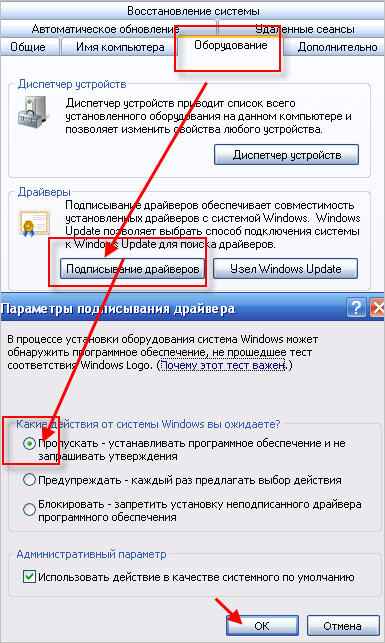
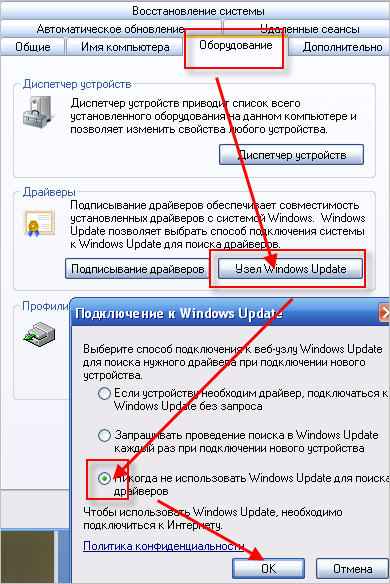

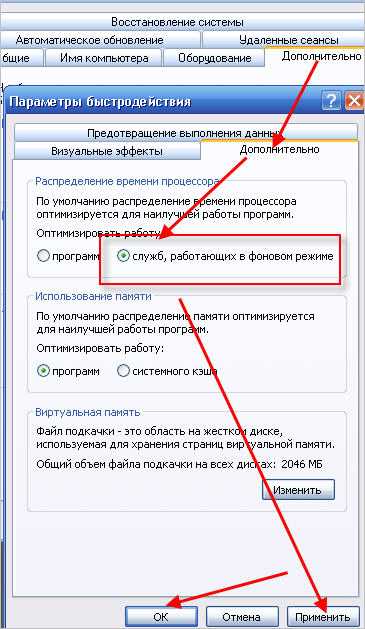
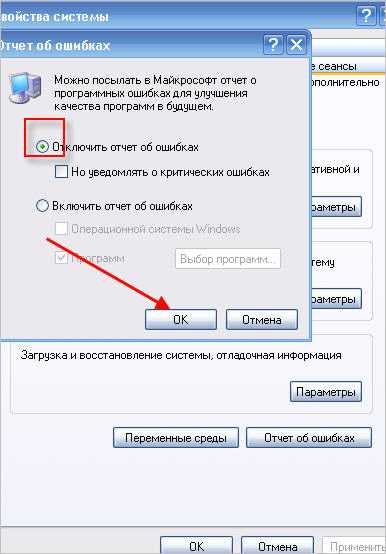
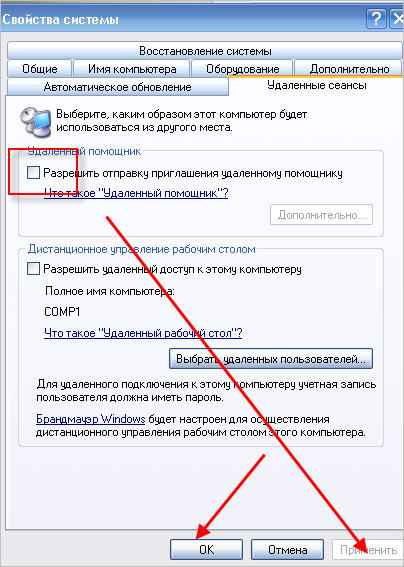
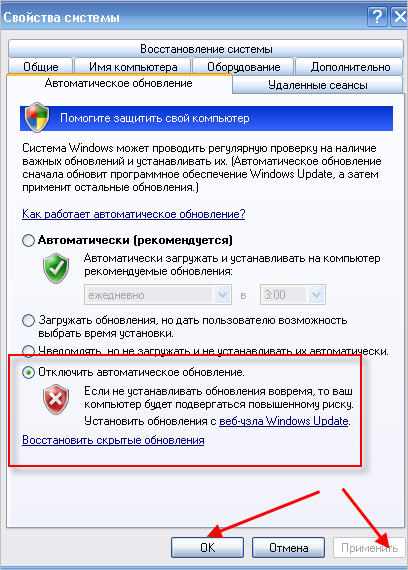
Как всегда все подробно и понятно, спасибо Вам. =)
Я тоже сегодня еще на работе посмотрел на свои настройки, и все сделал по вашим рекомендациям. На работе компьютер не мощный, слабоватенький, и сразу заметил, что он ускорился, это реально помогает. Наверное, этому виной службы, которые отключили. Толку от них нет, а память занимают. 8)
спасибо, очень подробно и доходчиво…., рискну…
Не за что, риск благородное дело!!!!шутка, все окей будет.. всегда так настраиваю!!
@Алекс
О!!!, «авка» — моя копия, когда неожиданно выскакивает окно на англИЦком, о том , что «yes» или нет…..
@вале4нтина
=)
сделала… все нормально…, спасибо за подсказки…
@вале4нтина
Рад, что был полезен!! =)
Спасибо за подробную инструкцию. Вы — настоящий педагог! Все по полочкам,ясно и доступно! Спасибо.
Выражаю Вам свою глубокую признательность !!! Мне очень помогают Ваши статьи с пояснениями. После настройки ПК, у меня WinXP, стал работать как новенький. Осталось еще разобраться с поисковиками. Влезли Webalta и Glery да и Mail.ru не мешало бы убрать. Еще раз, большое Вам спасибо ! Я живу в Украине в сельской местности. Три года назад переехал из крупного промышленного города, а село оно и есть село.
@ivan
Приятно что кому то мои советы полезы, удачи вам, заходите на сайт еще ;) =)
Спасибо за ценные советы!!!!Немного подкорректировал свои настройки.
Привет!Хорошие советы,но отключить Автообновления??? Ведь можно выбрать Уведомлять,но не загружать и не устанавливать их автоматически. Обновления предлагаются по безопасности и улучшению работы системы.Хотелось бы услышать Ваше мнение- Почему это стоит сделать? С уважением -Татьяна
@Татьяна
А зачем выбирать уведомлять, если вы не будите устанавливать обновления? если вы их устанавливаете тогда можете устанавливать, просто это очень тормозит вашу систему, и я рекомендую его отключать!!! а решать конечно же вам!! =)
Привет! Обновления устанавливаю выборочно.Безопасность обязательно.Вирусы тормозят больше.Желаю удачи!
@Татьяна
Татьяна, дело в том что у большинства пользователей Виндовс не лицензионный … =) ;) 8)
где бы взять хороший ХР?
@Анна
В КАКОМ СМЫСЛЕ? =)
спасибо
@геннддий
*THUMBS UP*
Webalta элементарно убирается программой Revo Uninstaller, потом правой кнопкой мыши по ярлыку каждого браузера, если их несколько,в строке «Объект» стираем «Webalta.exe» и будет вам счастье.Mail.ru убираем той же программой.
Очень своевременно статья попалась. Сам я давно уже использую семёрку, а вот моему соседу весьма пригодится. Как раз переустановкой занялся.
@Виталий
Желаю удачи вашему соседу в установке и настройке =) Да семерочка мне тоже нравится, она у меня стоит на мощном компе, и радует! =)
@Сергей
Да я тоже убрал всю эту ненужную хрень =)
@ivan
Меня Вебалта тоже изрядно достала. Помогло следующее, даже в реестр не пришлось лезть. Правой кнопкой мышки щелкаем по ярлыку браузера и открываем Свойства. На вкладке Ярлык в строке Объект в самом конце добавлено http://start.webalta.ru. Вот эту запись и надо удалить.
@Виталий
Да все просто делается =)
Не могу открыть управление. Консоль управления (ММС) выдает сообщение: Для ММС требуется, чтобы был установлен IE 5.5 или более новая версия. Установлен и работает IE 8. Что делать в данном случае? Заранее благодарен!
@Сергей
Попробуйте выполнить вот такую команду: compmgmt.msc и управление должно отрыться. Команду выполнить: Пуск — Выполнить и введите compmgmt.msc нажмите ок.
Результат тот же, к сожалению.
@Сергей
Сергей может вирус какой то, попробуйте утилитой DrWeb поискать вирусы, сложно так сказать что это может быть за причина!!
Спасибо за статью!
Эту статью надо было назвать: «Самые, минимально необходимые настройки для НЕ ЛИЦЕНЗИОННОЙ виндовс ХР, установленной на МАЛОМОЩНОМ компьютере — для новичков.» )))
Поясню новичкам, а заодно и автору.
Отключение автоматического обновления и службы времени необходимо только лишь для того, чтобы не слетала «левая» регистрация Windows XP (причем под термином «левая» подразумевается — «взломанная коряво»). На быстродействие системы не влияет никак вообще.
Плюсы — регистрация слетать (скорее всего) не будет
Минусы — Microsoft постоянно отслеживает ошибки в операционной системе и устраняет их с помощью новых обновлений. Соответственно с течением времени компьютер становится все менее и менее защищенным. Кстати, время тоже перестанет синхронизироваться. Ну, это уже мелочь.
Таким образом пункты 1,2,3,4,5,6,7 и 11 нужно выполнять при условии, что у Вас стоит не лицензионное (взломанное) программное обеспечение.
Пункт 8 действительно немного увеличит быстродействие, но уменьшит комфортность видеоряда на экране монитора, что будет приводить к быстрой утомляемости глаз. Здесь на любителя — выбирать Вам.
Выполнение пункта 8 (второй который) будет иногда приводить к подвисанию ресурсоемких программ (работа с графикой, видео) и браузера firefox, так как приоритет работы процессора теперь соориентирован на службы (которые не очень много отбирают на себя ресурсов процессора), а не на программы. Опять же — выбор за Вами.
А вот пункты 9 и 10 выполнять надо ОБЯЗАТЕЛЬНО! Здесь автор абсолютно прав.
Автору спасибо за манеру изложения и оформления. Здесь все на высоте.
Думаю, что мой коммент будет немедленно удален, но, хочу посоветовать автору более ответственно относиться к своим статьям, так как им следуют новички, а это иногда чревато последствиями. И серьезней изучать матчасть.
Хотя, надо отдать должное ключевой фразе статьи: «РИСК — БЛАГОРОДНОЕ ДЕЛО!» )))
С уважением
@Сергей
Да нет не удалю…. все правильно что больше для ломаных систем… но так же не советую включать обновление у кого инет слабый или же тарифицируемый… =) У меня все настройки стоят как описал и все отлично и не жалуюсь, ни каких проблем, спасибо за комментарий!!
@nimat
Не за что, удачи!!
@Сергей
Полностью поддерживаю Сергея! Имею что с чем сравнить. Пользую две почти одинаковые машинки с ХР на обоих, только одна стоит на апгрейте, а вторая — ну там были проблемы с лицензией и пришлось апгрейт снять. 4 года работы — и в результате — та, что с обновлениями — сама себе стала SP-3, Ни разу не падала серъёзно, и ведёт себя вполне адекватно. Вторая же «беззащитная» не может работать с кучей сетевых «облачных» и прочих новых примочек, При чистке программами типа Advanced SC, Windows Doctor и др, работающими с интернетом — всё равно пытается загрузить исправления и дополнения, но, не всегда успешно. К примеру Нетворк 4 — на не апгрейдерный Виндовс очень туго становится, а иногда вообще не лезет. В результате, новые версии программ — отказываются запускаться в устаревшей системе. Конечно, это всё не критично, соседняя тачка ещё на 98 работает, и ничего, но у неё и задачи соответствующие. Я пришёл к выводу, что реального вреда от апгрейта нет, есть реальная польза, в том, что новые проги работают… Но каждый для себя решает, а ещё для задач конкретной машинки.
Вообще полезно знать подобные мелочи. Спасибо за труды автору!!
@Денис
Согласен, спасибо =)
А я удевляюсь неужели ещё у кого нибудь остались не лицензионные WIND.
Помоему сейчас можно купить по доступной цене любую WINDu
@Petr
ЕЩЕ ОЧЕНЬ И ОЧЕНЬ МНОГО…
Я прожил в Америке год там люди вообще не знают что такое пиратские копии.Все всё покупают
@Petr
Где Америка и где мы.. Россия еще не только Москва и Питер.. помнить нужно и об этом уважаемые!!
а можно настроить проводник, чтоб во всех папках файли и папки вистраивались в виде таблиц. и ето относится как для встроених носителей так и внешних?